Adobe After Effects es una herramienta imprescindible para cualquier animador o diseñador gráfico. Las posibilidades para crear animaciones dinámicas y efectos visuales impresionantes hacen que After Effects sea un estándar en la industria para ambos: desde principiantes hasta profesionales. Si estás comenzando en el mundo de la animación, este post te guiará a través de los tres pasos básicos para crear una animación básica desde cero. Aprenderás cómo configurar tu proyecto, cómo crear fotogramas clave y, por último, cómo perfeccionar tu animación con efectos y ajustes de tiempo. ¡Empecemos!

Trabajo realizado por Paul Albieri Rosas Mendieta, alumno del Máster en Motion Graphics
Configurar el proyecto de After Effects e importar archivos
Comenzaremos abriendo After Effects y creando un nuevo proyecto. Esto se puede hacer seleccionando «Nuevo Proyecto» en la pantalla de inicio o en el menú «Archivo» y luego «Nuevo».
Importar archivos
Una vez que tengas tu proyecto creado, es momento de importar los archivos que usarás en tu animación. Estos pueden ser imágenes, videos o archivos de audio que desees animar. Para importar, haz clic en «Archivo» y luego «Importar» para seleccionar los archivos deseados. Es recomendable tener todos los archivos en una misma carpeta.
Configurar la composición
Después de importar todos los archivos, necesitarás crear una nueva composición donde se desarrollará tu animación. Haz clic en «Composición» y luego «Nueva composición». Aquí puedes establecer la duración en fotogramas o en segundos, el tamaño y la tasa de fotogramas de tu animación. Asegúrate de ajustar estas configuraciones de acuerdo con las necesidades de tu proyecto.
Trabajo realizado por Marta Gil, alumna del Máster Superior en Diseño Visual.
Crear fotogramas clave
Los fotogramas clave son puntos que marcan el inicio y el final de cualquier animación. Se presentan en la línea de tiempo y te permiten controlar el movimiento, la opacidad, la escala y otros parámetros de los objetos en tu composición.
Crear movimiento básico
Para crear tu primera animación, selecciona el objeto que deseas animar, dirígete a la línea de tiempo y ajusta el control deslizante de tiempo al punto donde quieras que comience el movimiento. A continuación, crea un fotograma clave haciendo clic en el icono del reloj junto al atributo que deseas animar (por ejemplo, posición). Mueve el control deslizante de tiempo al punto donde quieras terminar la animación, y ajusta la nueva posición de tu objeto. After Effects automáticamente interpolará el movimiento entre los dos fotogramas clave.
Trabajo realizado por Erika Estefanía Flores Jumbo, alumna del Máster online en Motion Graphics .
Perfeccionar la animación con efectos y ajustes de tiempo
Con los movimientos básicos establecidos, ahora puedes mejorar tu animación añadiendo efectos y ajustando el tiempo.
Añadir efectos
After Effects ofrece una amplia variedad de efectos que puedes aplicar a tus objetos. Haz clic en «Efectos» en la barra de menú y explora las opciones disponibles. Desde correcciones de color hasta distorsiones artísticas, los efectos pueden añadir un toque único y profesional a tu trabajo.
Ajustar el tiempo
Ajustar el tiempo de una animación puede mejorar significativamente su apariencia. Para ajustar el tiempo, selecciona los fotogramas clave en la línea de tiempo y muévelos para acelerar o ralentizar la animación. También puedes utilizar el gráfico de velocidad para suavizar los movimientos y hacer que la animación parezca más natural.
Trabajo realizado por Andres González Suárez, alumno del Máster en Motion Graphics .
Con estos tres sencillos pasos has creado tu primera animación en After Effects. Esto puede parecer difícil al principio, pero con la práctica las posibilidades son infinitas. After Effects es una poderosa herramienta que permite a los principiantes explorar su creatividad y aprender nuevas habilidades en el campo de la animación.
Ahora que has aprendido los fundamentos, ¡es tu turno! Prueba estos pasos, crea tu propia animación y no olvides compartir tus creaciones con nosotros. Únete a TRAZOS Community para obtener consejos, inspiración y feedback sobre tus proyectos.
Si quieres conocer más sobre los motion graphics, ¡adéntrate con nuestras formaciones en Motion Graphics! Ampliarás tus conocimientos y aprenderás las técnicas y herramientas más top para crear tus propias animaciones y encaminarte hacia el éxito en la industria de los motion graphers.